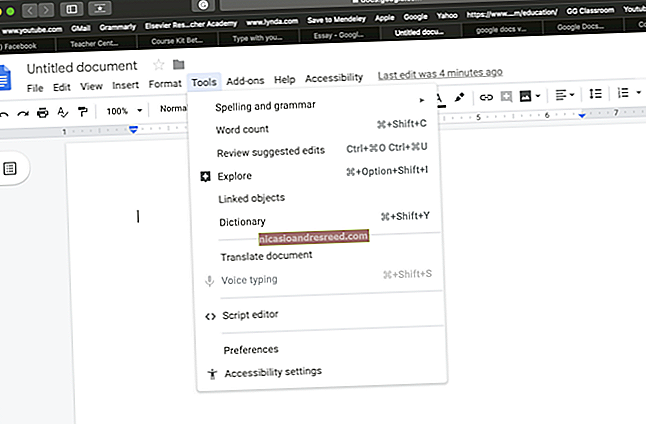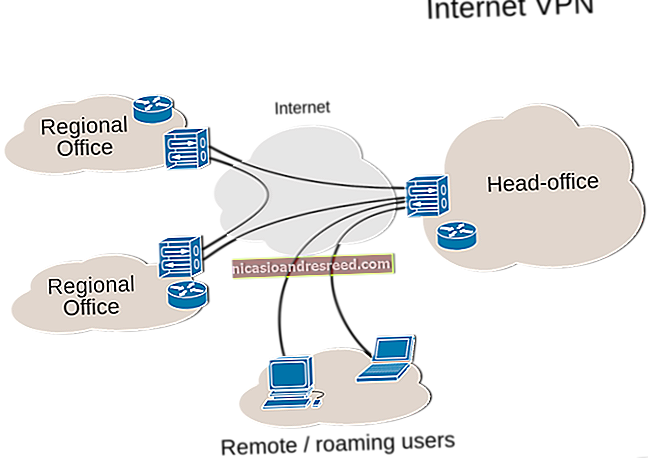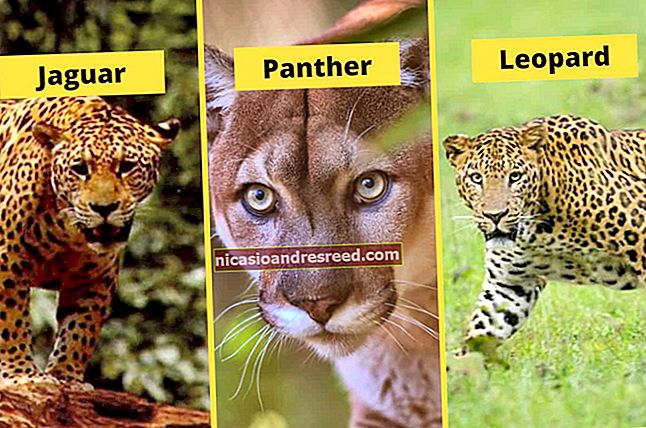Como visualizar uma senha salva no Google Chrome

Às vezes, você precisa fazer login em um site de um navegador ou dispositivo diferente, mas não consegue lembrar sua senha. Felizmente, se você já permitiu que o Chrome o salvasse para preenchimento automático, pode recuperá-lo facilmente no Windows 10, macOS, Chrome OS ou Linux.
Primeiro, abra o Chrome. No canto superior direito de qualquer janela, clique nos três pontos verticais. No menu que aparece, clique em “Configurações”.

Na tela "Configurações", role para baixo até a seção "Preenchimento automático" e clique em "Senhas".

Na tela “Senhas”, você verá uma seção chamada “Senhas salvas”. Cada entrada inclui o nome do site, seu nome de usuário e uma senha oculta. Para ver a senha de uma entrada específica, clique no ícone de olho próximo a ela.

O Windows ou macOS solicitará que você autentique sua conta de usuário antes que a senha seja exibida. Digite o nome de usuário e a senha que você usa para fazer login no computador e clique em “OK”.

Depois de digitar as informações da conta do sistema, sua senha salva será revelada.

Memorize, mas resista à tentação de escrevê-lo em um Post-it e colá-lo no monitor.
Se você costuma ter problemas para lembrar suas senhas, experimente um gerenciador de senhas.
RELACIONADO:Por que você deve usar um gerenciador de senhas e como começar